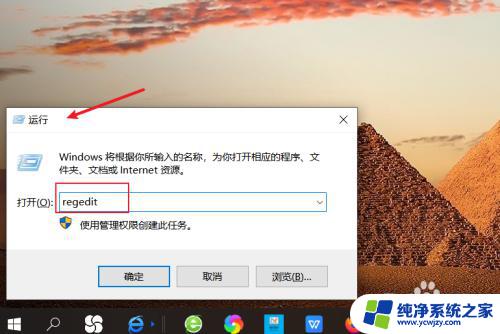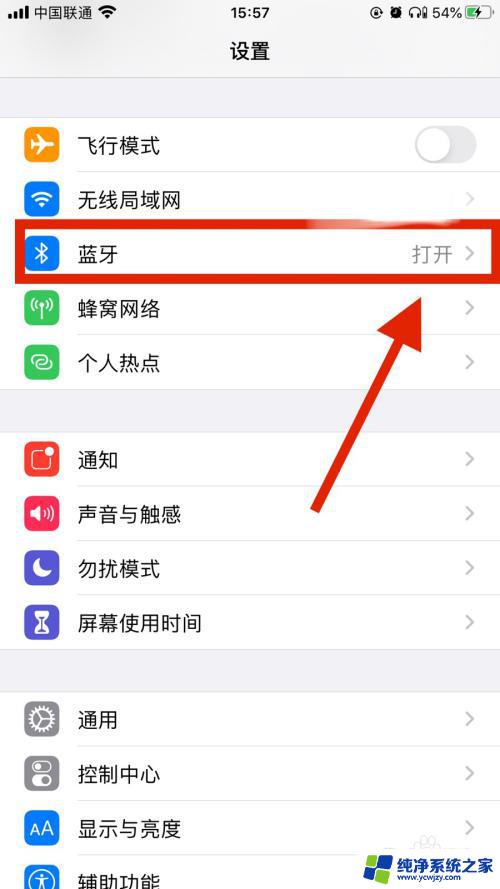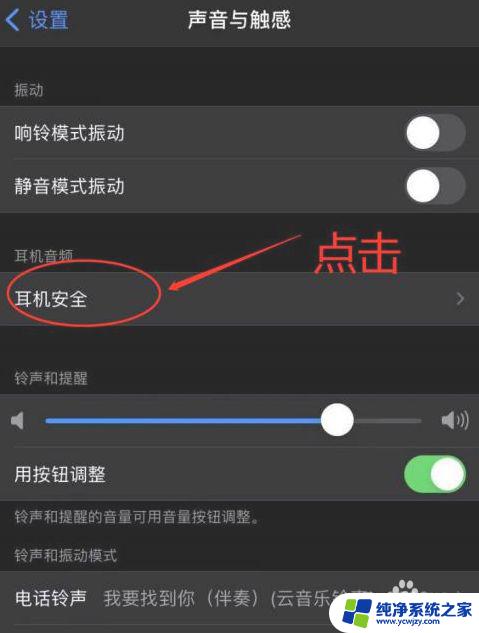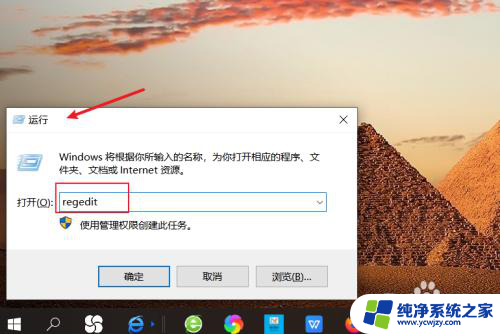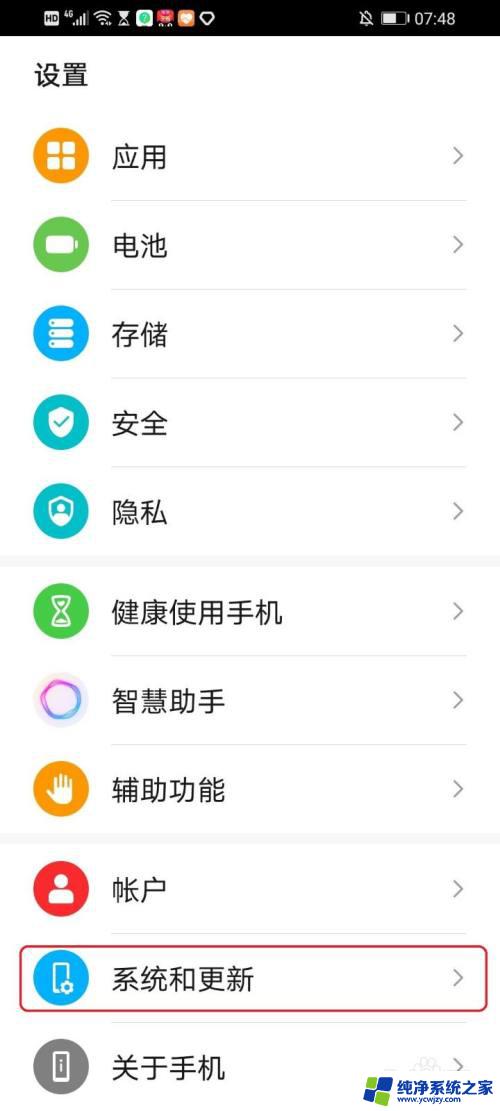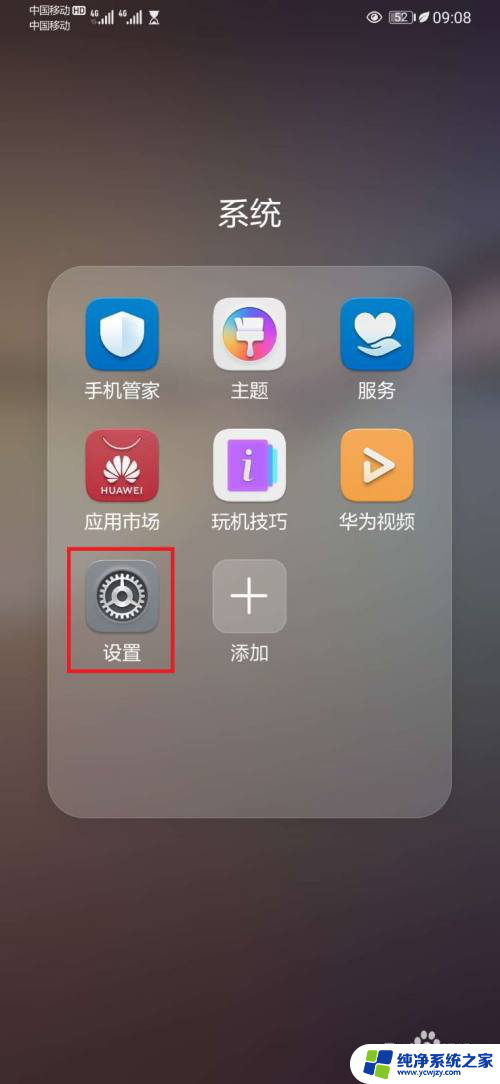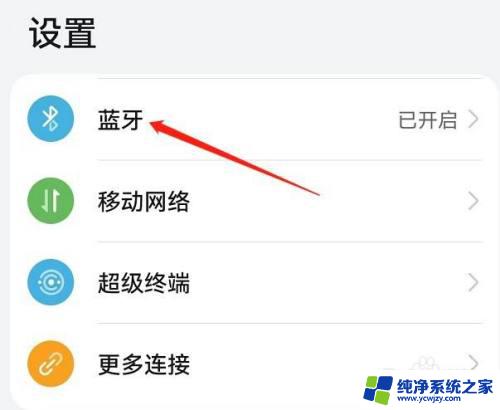怎么调节蓝牙耳机的音量 触摸蓝牙耳机怎么改变音量大小
蓝牙耳机作为一种便捷的音频设备,受到越来越多人的喜爱,对于一些使用者来说,调节蓝牙耳机的音量可能会成为一个问题。幸运的是现代蓝牙耳机通常配备了触摸功能,使得改变音量大小变得更加容易。通过简单地触摸耳机的特定部位,我们可以轻松地增大或减小音量,以满足个人需求。接下来让我们一起探索如何调节蓝牙耳机的音量,以及触摸蓝牙耳机改变音量大小的具体方法。
具体方法:
1.准备两副耳机A和B
先将耳机A和手机设备连接上,并播放音乐。


2.由于是触控耳机没有按键我们可以尝试像点击普通按钮一样点击耳机背面的触控区域,并观察手机屏幕上面的提示和音量变化。
我们先点击一次右耳耳机,发现音乐暂停了。然后连续点击两次音乐切换到了下一曲,再尝试点击三次出现了音量图标,多次三击调节后可以看到音量明显降低了。
所以对于蓝牙耳机A,连续敲击右耳触摸区域3次可以降低音量,然后我们尝试左耳耳机可以发现连续敲击3次则是提高音量。
得出结论
A耳机连续3次敲击触控区域
左耳机增加音量
右耳机降低音量

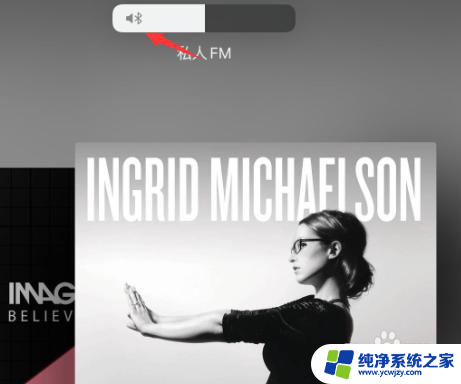
3.然后测试第二幅耳机B
同样先连接好耳机和手机并播放音乐
然后我们直接连续敲击右耳触摸区域两次,发现音量图标出现了。说明这幅耳机是双击调节音量的,多次尝试后确认右耳同样是降低音量。
所以对于耳机B连续敲击触控区域2次
左耳机增加音量
右耳机降低音量
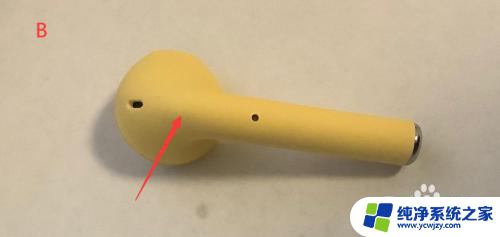
4.至此我们基本可以得出结论
触控蓝牙耳机通常是通过点击耳机背面的触控区域控制音量的。
而不同耳机调节音量需要敲击的次数可能会有所不同。
以上就是如何调节蓝牙耳机的音量的全部内容,如果您遇到此问题,可以尝试按照以上方法解决,希望对大家有所帮助。